Piecas jaudīgas Google Earth funkcijas, par kurām jūs nezinājāt
Google Google Zeme / / March 18, 2020
Programmā Google Earth zem pārsega atrodas vairāki jaudīgi slēptie rīki. Bogdans turpina savu ceļojumu caur programmu Google Earth un sniedz jums vēl piecus satriecošus padomus.
Google Earth ir lieliski piemērots tuvināšanai visā pasaulē, taču tajā ir paslēpti daudzi jaudīgi rīki. Es apskatīju dažus no tiem savā pirmajā rakstā: Google Earth Power lietotāju padomi.
Otrajā daļā mēs apskatīsim vēl interesantākus programmas Google Earth lietojumus, par kuriem jūs vēl nezinājāt. Šie padomi ļaus jums kļūt par patiesu Google Earth enerģijas lietotāju. Piesprādzējiet drošības jostu un ķersimies pie mūsu ceļojuma!
Lidojuma simulators
Es tev neteicu, ka piesprādzies par neko. Pirmais, ko mēs darīsim, ir lidošana. Jā, jūs lasāt pareizi, Google Earth ļauj praktiski lidot pa visu zemi.
Tas ir tāpēc, ka programmai Google Earth ir iebūvēts lidojuma simulators. Lai tai piekļūtu, vienkārši atrodiet apgabalu, pa kuru vēlaties lidot, un pēc tam Google Earth nolaižamajās izvēlnēs noklikšķiniet uz Ievadīt lidojuma simulatoru. Pārmaiņus varat izmantot Ctrl + Alt + A īsinājumtaustiņš.
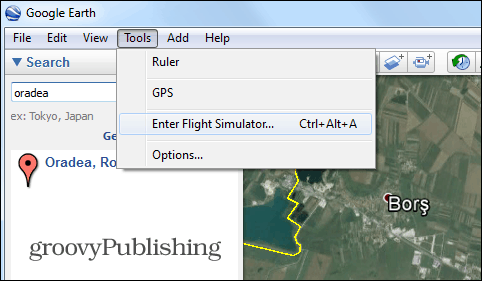
Pēc tam jums jāizvēlas lidmašīna, kurā vēlaties lidot. Varat arī izvēlēties, vai vēlaties sākt no pašreizējā skata vai no jūsu izvēlētās lidostas.
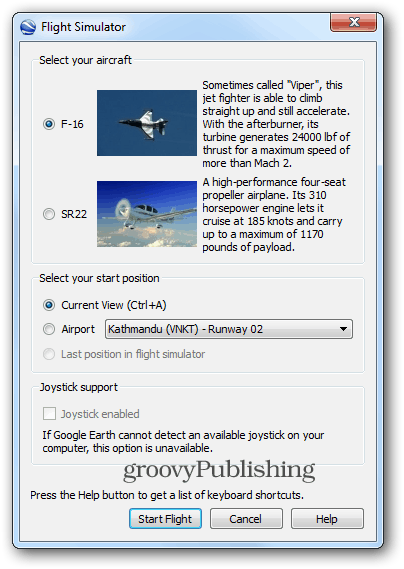
Tas nav tik vienkārši, kā varētu šķist, un tas prasīs zināmu laiku. Tomēr pēc tam, kad esat to izdarījis, tas ir jautri un ļoti forši. Lidmašīnā ir vadības ierīču komplekts, kas jums jāapgūst un jāizmanto, ja plānojat to vadīt ar tastatūru. vadības ierīces var atrast šeit. Varat arī izmantot kursorsviru. Satriecošs!
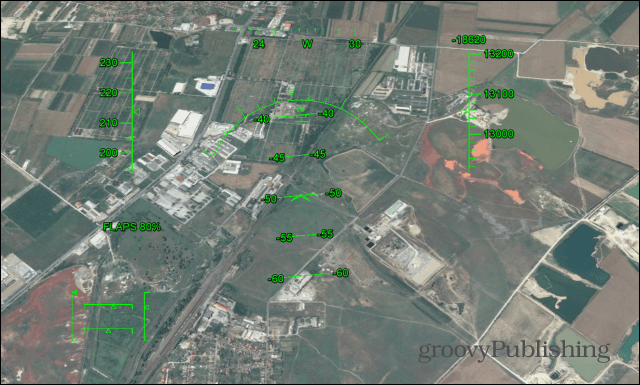
Izveidojiet savu apskates ekskursiju
Iepriekšējā Google Earth Power padomu rakstā es tiku apspriesta par iespēju apmeklēt ekskursijas. Ja šīm noklusējuma ekskursijām jums nepietiek, varat izveidot savas ekskursijas, kurās iekļauti iecienītie orientieri un atrašanās vietas.
Atrodiet savu iecienīto sākuma vietu un pēc tam noklikšķiniet uz pogas Ierakstīt ekskursiju, tāpat kā es to izdarīju zemāk esošajā ekrānuzņēmumā.
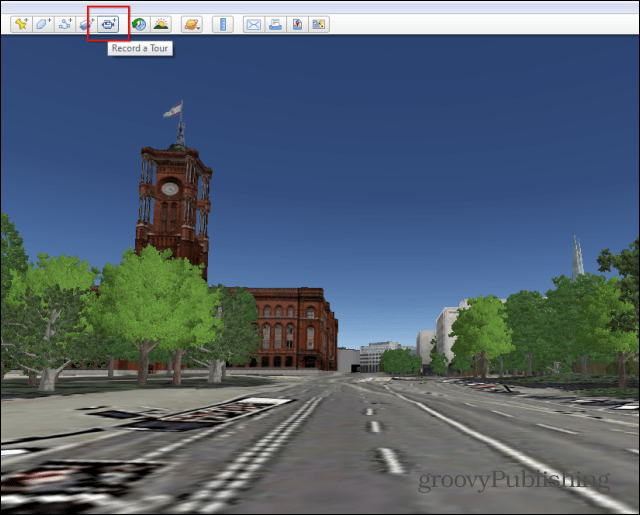
Zemes ekrāna kreisajā apakšējā pusē parādīsies maza sarkana poga. Noklikšķiniet uz tā un sāciet ierakstīšanu; blakus tam ir mikrofona poga - izmantojiet to, lai ekskursijai pievienotu balss ierakstu. Turklāt jūs varat izmantot Ielas attēlu vai Zemes līmeņa skatu.
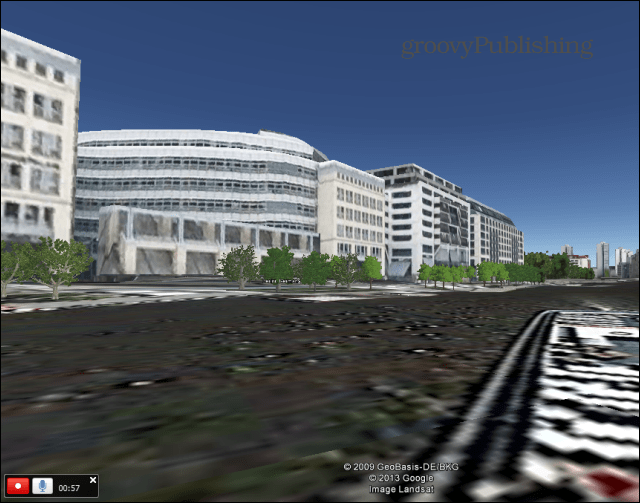
Kad esat pabeidzis, vēlreiz nospiediet pogu Ierakstīt. Tad jūs varēsit vēlreiz noskatīties visu ceļojumu.
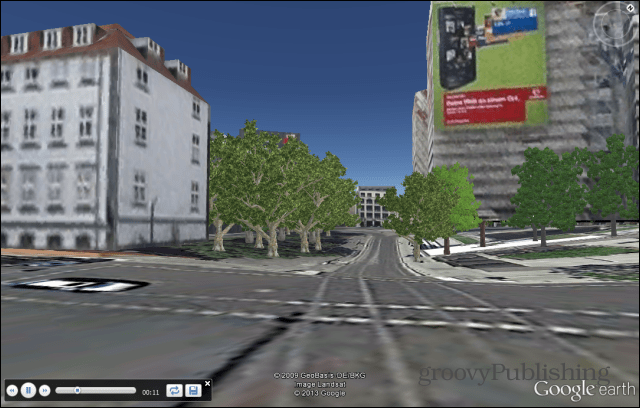
Ietaupiet savu ceļojumu un dodiet tam vārdu un aprakstu.
Tad ceļvedis atrodas kreisās puses izvēlnē, Vietas, sadaļā Manas vietas. Ar peles labo pogu noklikšķinot uz tā, jūs varat to ievietot kopienas forumos vai nosūtīt pa e-pastu draugiem. Viņi saņems KMZ failu, kas viņiem būs jāatver programmā Google Earth.
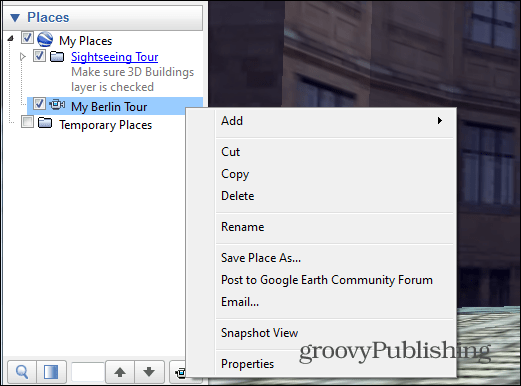
Izmantojiet programmu Google Earth bezsaistē
Tāpat kā jūs varat ietaupīt Google Maps lietošanai bezsaistē, to pašu var izdarīt ar programmu Google Earth. Tomēr jūs varat to izmantot tikai maziem kartes apgabaliem.
Lai to izdarītu, izvēlieties apgabalu, kuru vēlaties redzēt bezsaistē, un gaidiet, līdz maza riteņa indikators ekrāna apakšējā labajā pusē pārtrauks pagriezties. Tas nozīmē, ka karte ir saglabāta kešatmiņā (attiecīgajam augstumam un iestatījumiem) un jūs varat atvienoties no interneta un to izmantot.

Izpētiet okeānus un jūras
Google Earth ļauj jums veikt aizraujošus ceļojumus, izpētot pasaules okeānus. Vienkārši pietuviniet okeānu, kuru vēlaties izpētīt, līdz atrodaties zem jūras līmeņa, pēc tam izmantojiet okeāna slāņus, lai atklātu faktus un interesantas vietas.
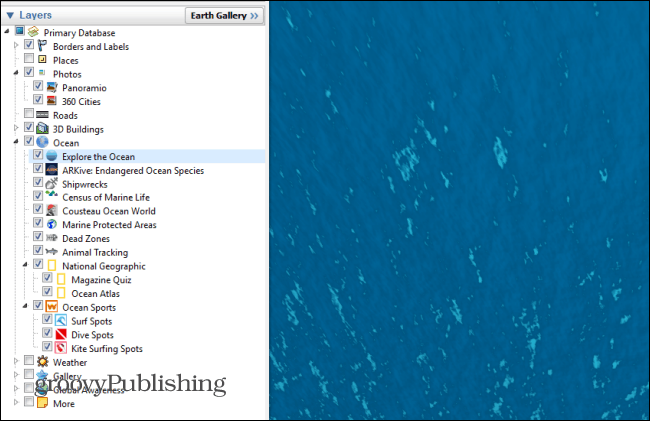
Sekojiet saulei
Jā, jūs pat varat sekot saulei, izmantojot programmu Google Earth. Tas ļauj jums redzēt sauli, jo tā met savu gaismu kontinentos un apgabalos. Izvēlieties vēlamo pasaules daļu un pēc tam noklikšķiniet uz pogas Saule Google Earth rīkjoslā.
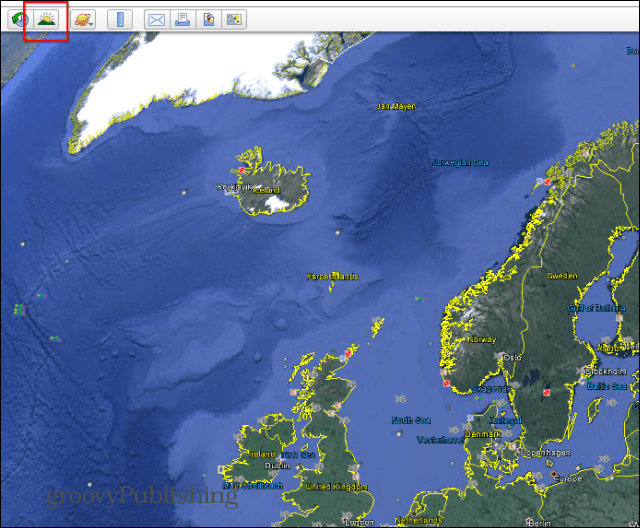
Jūs iegūsit slīdni, kas ļauj jums izvēlēties dienas laiku, kurā vēlaties redzēt saules gaismu. Izmantojiet to, lai redzētu gaismu, kas pārvietojas pa veseliem kontinentiem.
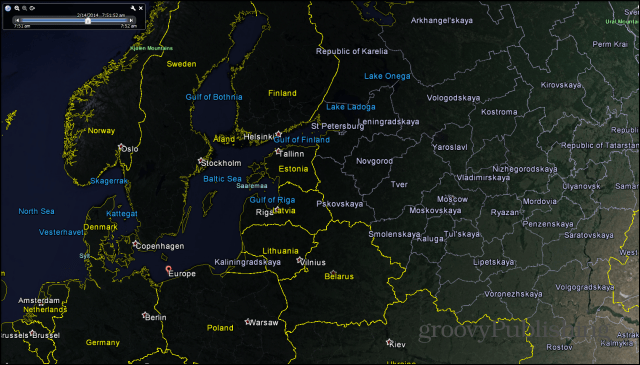
Cerams, ka šie padomi jums noderēs, taču, ja jums ir interesantāki Google Earth enerģijas lietotāju padomi, kurus vēlaties dalīties ar sabiedrību, atstājiet komentāru zemāk un pastāstiet mums par to!
